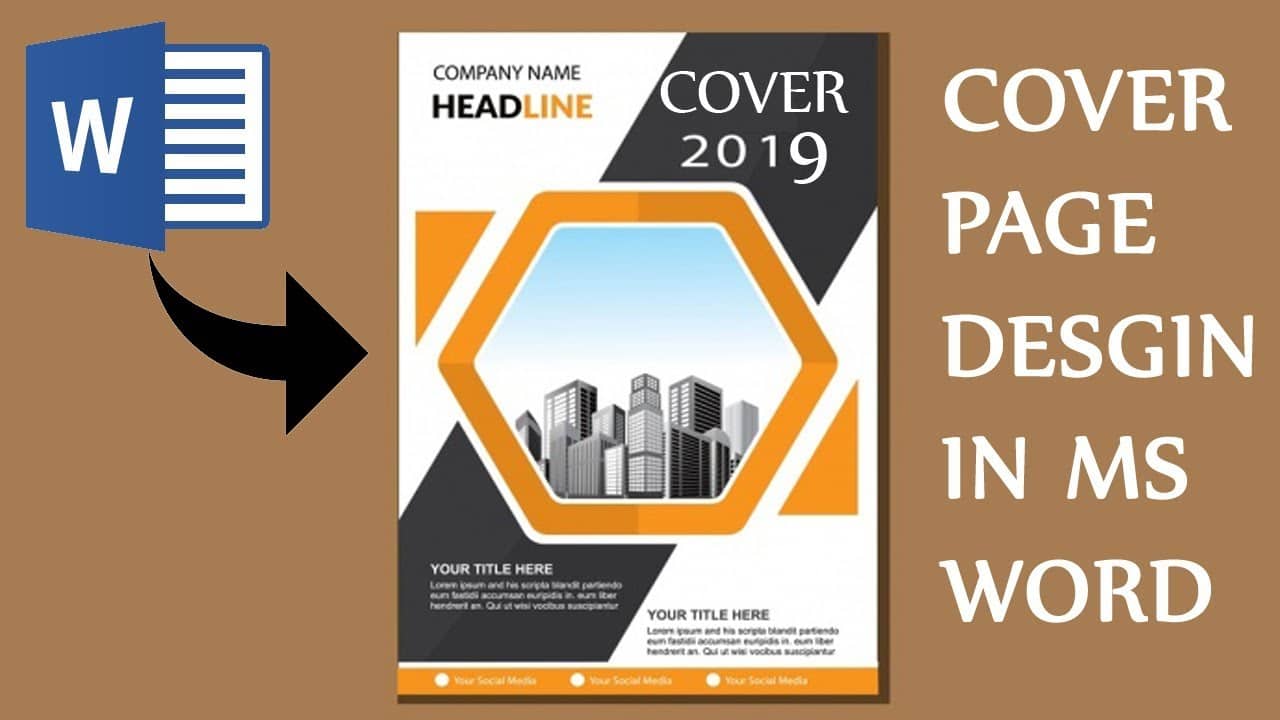1,6K
Если вам все еще нужна титульная страница для документа Word, вы можете выбрать ее из шаблона или создать самостоятельно. Мы покажем вам, как это сделать.
Создайте свою собственную титульную страницу в Word
В Word вы можете легко создать и изменить новый титульный лист:
- Откройте нужный документ Word и перейдите на вкладку «Вставка» вверху.
- Выберите категорию «Титульный лист» слева вверху и выберите нужный вариант.
- Теперь у вас есть возможность вставить свое имя, тексты, а также дополнительную информацию.
- Нажмите на отдельные элементы мышью, и вы сможете переместить их, удалить или изменить их цвет по желанию.
-
На вкладке «Вставка» вы также можете вставить дополнительные изображения или текстовые поля.
- Если вы хотите чаще использовать свою собственную титульную страницу, выберите всю страницу, снова нажмите на «Титульная страница» слева вверху и выберите опцию «Сохранить выбор в каталоге титульных страниц».